Poiché il simbolo del grado non è immediatamente visibile su nessuna tastiera, digitarlo sul tuo Mac o digitarlo su qualsiasi altro computer può sembrare un po' perplesso, ma in realtà è abbastanza semplice se conosci e impari come usare le scorciatoie appropriate usando la tua tastiera.
Su macOS e Mac OS X, ci sono due diverse scorciatoie da tastiera per aiutarti a produrre segni di laurea. Queste scorciatoie possono essere utilizzate su come digitare il simbolo dei gradi su Mac. Dai un'occhiata alla nostra guida qui sotto.
Testo: Parte 1. Come faccio a creare il simbolo del grado sulla mia tastiera?Parte 2. Come digitare il simbolo della temperatura/gradi in Microsoft Office?Parte 3. Simbolo di grado dal menu dei caratteri specialiParte 4. Differenza tra tre diversi simboli di grado all'interno dei computer Mac
Parte 1. Come faccio a creare il simbolo del grado sulla mia tastiera?
C'è quello che chiami un menu di caratteri speciali. È qui che puoi scegliere tra una variegata opzione di simboli, caratteri ed emoji. Tuttavia, questa non è in realtà la scelta più semplice e semplice se avrai solo bisogno di un segno di laurea di base. Quindi implementiamo una scorciatoia da tastiera per mostrare come digitare il simbolo del grado su Mac.
Sposta il cursore nel punto in cui intendi inserire un segno di grado durante la digitazione. Quindi, in seguito, utilizza una delle scorciatoie da tastiera elencate di seguito:
- Opzione (o ALT) + Maiusc + 8 inserirà un simbolo simile a questo: Simbolo della temperatura: 55°. Questa combinazione di tasti inserisce il segno di laurea richiesto o corretto.
- Opzione (o ALT) + K inserirà un simbolo che assomiglia a questo: Simbolo di grado: 13˚. Questa combinazione di tasti inserisce un minuscolo simbolo di grado che ricorda più da vicino il simbolo del grado effettivo, ma è anche molto più piccolo.
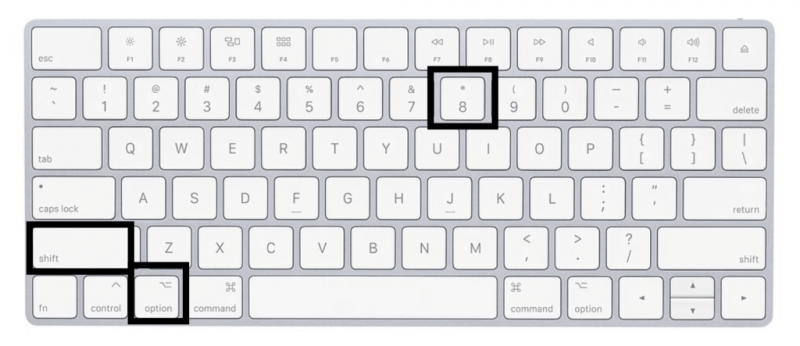
Non siamo abbastanza sicuri che ci sia una differenza sostanziale tra i simboli di grado grande e piccolo quando vengono utilizzati in un contesto meteorologico o matematico, ma anche così, entrambi probabilmente spiegherebbero il tuo concetto. È importante tenere presente che il segno di grado più grande viene inserito quando si utilizza la tecnica del menu Caratteri speciali menzionata nella sezione seguente. Ciò che è importante è che queste sono le cose che fai su come digitare il simbolo del grado su Mac.
Puoi inserire il segno di laurea in qualsiasi editor di testo o elaboratore di testi che disponga di un punto di immissione del testo, come Pages, Word, Chrome, Messaggi, Safari o qualsiasi altro editor di testo o elaboratore di testi. Queste sequenze di tasti sono globali e generalmente supportate da qualsiasi software che supporti la digitazione su Mac OS X.
Parte 2. Come digitare il simbolo della temperatura/gradi in Microsoft Office?
Per verificarlo, avvia qualsiasi software Mac che ti permetta di digitare, come Pages, Notes, Messages, TextEdit o Microsoft Word, Excel.
- Apri un programma di test di digitazione sul tuo Mac, come quello di "TextEdit", "Pagine" o "Messaggi".
- Posiziona il puntatore del mouse all'interno del punto di immissione del testo e inizia a digitare normalmente.
- Digita questi segni di temperatura fuori grado una delle due scorciatoie della tastiera. È o il Opzione (o ALT) + K oppure Opzione (o ALT) + Maiusc + 8.
Questo è tutto quello che c'è da fare; è possibile inserire il segno del grado di temperatura richiesto utilizzando una delle scorciatoie da tastiera. In genere, Opzione (o ALT) + Maiusc + 8 è il più semplice da ricordare, ma scegli quello che funziona meglio per te.
È importante notare che, usando quel semplice trucco da tastiera, puoi anche inserire il segno di laurea su iOS sul tuo iPhone o iPad. In questo caso, imparerai a digitare il simbolo del grado su Mac e persino su iOS.
Parte 3. Simbolo di grado dal menu dei caratteri speciali
Il menu Caratteri speciali, che ora è stato ufficialmente chiamato menu Emoji e simboli nelle versioni più recenti del tuo macOS (e questo include macOS Mojave) ti darà la possibilità di inserire un simbolo di laurea (tra molti altri simboli).
Per attraversarlo, posiziona il cursore dove vuoi e ora inserisci il segno del grado e poi vai a Modifica piuttosto che a Caratteri speciali (o Modifica a Emoji e simboli) nella barra dei menu. Puoi anche utilizzare la scorciatoia CTRL + CMD + SPACE sulla tastiera del tuo Mac.
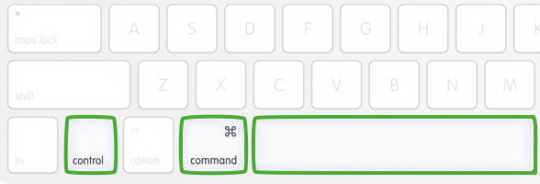
Verrà visualizzata una nuova finestra, che mostra un'ampia gamma di caratteri speciali, simboli ed Emoji diversi. Invece di cercare manualmente tra tutte le centinaia di possibili simboli, inserisci semplicemente "grado" nella casella di ricerca e vedi i vari simboli di laurea disponibili.
Ci sono anche opzioni di segno di tre gradi: uno per gradi Fahrenheit e oltre a Celsius, e anche un semplice simbolo per gradi. Basta fare doppio clic sul simbolo appropriato per posizionarlo dove si trovava attualmente il puntatore del mouse o del trackpad. I simboli e i caratteri che desideri utilizzare di frequente verranno visualizzati sotto la barra di ricerca, facendoti risparmiare tempo nel prossimo futuro.
Parte 4. Differenza tra tre diversi simboli di grado all'interno dei computer Mac
Potresti aver visto le due diverse scorciatoie da tastiera e due simboli di temperatura un po' più diversi, e sebbene non sapessi dire perché è lì o a cosa serve (forse uno per Fahrenheit, Celsius e Kelvin?) Di conseguenza, alcuni gli individui scelgono semplicemente quello che desiderano o qualsiasi segno sia più semplice da ricordare.
Sorprendentemente, se esegui effettivamente il motore del tuo Mac per la sintesi vocale su entrambi i simboli di grado, noterai che il sistema operativo li riconosce come "gradi", senza differenze tra i due. In effetti, l'unica differenza è che un segno di un grado potrebbe essere più piccolo rispetto all'altro. A parte questo, se è 35 gradi sopra, ora puoi informare qualcuno senza dover digitare l'intero termine "gradi".
Tecnicamente, ci sono state diverse variazioni nei tre simboli variabili che appaiono come un simbolo per i gradi di temperatura, sia che si tratti di Fahrenheit, Celsius o Kelvin, quando inseriti su una tastiera Mac. Anche se sembrano essere lo stesso segno, non lo sono ancora e ci sono ancora tre metodi per digitarlo per un unico scopo.
- Per il grado per la temperatura come °, puoi usare Opzione (o ALT) + Maiusc + 8 scorciatoia da tastiera.
- Per l'anello (spaziatura) sopra il segno diacritico come , puoi usare la scorciatoia da tastiera Opzione (o ALT) + K.
- L'indicatore ordinale maschile è utilizzato in alcune lingue diverse (contiene una linea situata sotto di esso in altri caratteri) come º e il tasto della tastiera per esso è Opzione (o ALT) + 0.
Tecnicamente parlando, dovresti usare Opzione (o ALT) + Maiusc + 8 per i gradi di temperatura, ma anche così, è visivamente gradevole che gli altri simboli appaiano abbastanza simili, anche se sono diversi. Questo è un modo per digitare il simbolo dei gradi su Mac. Tuttavia, se usi la sintesi vocale sul Mac con quei simboli, sono già tutti rilevati e vengono anche pronunciati come la parola "gradi", che può essere interessante da imparare.
Le tecniche di cui abbiamo parlato su come digitare il simbolo dei gradi su Mac sono facili se conosci le scorciatoie da tastiera di base. Sapere quale simbolo di grado produrrà utilizzando una determinata scorciatoia da tastiera aiuta e con esso, sei a posto.



